Eee_いろいろ設定2008年12月28日 22:17
EeePCの話の続き。
Windowsアップデートが済んでPCいじり本格始動。
まず愛用のフリーソフトを入れる。
・Lhaplus
・Firefox
・EmEditor
・FFFTP
・IrfanView
さしあたってこれくらいか。
GIMPはさすがに重い気がするのでやめておく。
-----
さてFirefoxだが、デフォルト状態だとこんな感じである。
有効表示領域がかなり狭い。
 (画像は1/2縮小)
(画像は1/2縮小)
ここから、
Windowsの設定で
・ルナたんウザいよルナたん→表示をWindowsクラシックに
・タスクバー邪魔→自動的に隠す
Firefoxの設定も
・ブックマークツールバーいらない→消す
・ナビゲーションツールバーが無駄に場所取ってる→メニューバーに統合
としたのがこちら。ここまではメインPCでもやっている自分のデフォルトだ。

しかしEeePCでこれをやると横幅が狭いせいでアドレスバーの余裕がない。
それと、どうせなら表示領域をもっと広げたい。
というわけで各種アドオンを入れてみた。
・autoHideStatusbar
ステータスバーを隠す。マウスを下端に近づけるなどで出現。
・Hide Caption
キャプション(…というかタイトルバーって言わなかったっけ、ウィンドウ上端の青い部分)を隠す。
(※後で気づいたが、どうもこれを使うと終了時のウィンドウ位置を覚えてくれない模様である。これが非常に使いづらいので結局これはやめてしまった)
・Hide Menubar
メニューバーを隠す。Altを押すと出現。
・Menu Editor
メニューの表示項目をいじれる。
この4つを入れてみたのがこちら。本当はこれに加えてタブバーを隠す「Hide Tab Bar」というのも入れたかったのだが残念なことにFirefox2までしか対応していなかった。
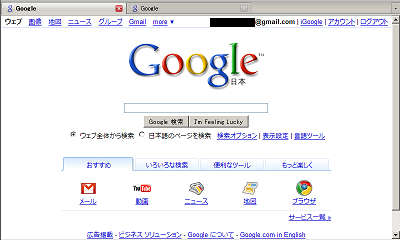
メニューバーを表示するとこんな感じ。

MenuEditorで使わない項目を消してアドレスバーに余裕を作った。
しかしこのアドオン、メニュー項目の名前もいじれればさらに便利なのに。
「ブックマーク(B)」って場所取りすぎだから「栞(B)」とかさらに言えば「B」とかにしたい。
最後に原寸で表示領域の比較。うん、広い広い。

-----
ブラウザつながりでInternetExplorerもいじってみる。
IEは基本的に使わないのだが、なんだかんだいって使う必要に迫られたりするものである。

Firefoxほど自由にいかないだろうなと思っていたのだが、なかなかどうしていじれるものである。
まずメニューバーにアドレスバーやボタン類を統合できたのがちょっと驚き。
「アドレス(D)」の文字と「移動」ボタンがやたらと場所を取っているのが残念。
そしてFirefoxに勝っているのが区切り位置を動かすとバーを途中までしか表示させないようにできること。
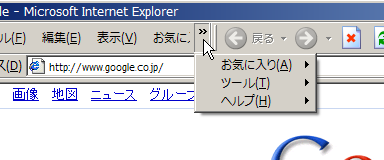
これで表示されなくなったメニューは右端の「>>」をクリックすると出る。
FirefoxでもこれができればMenuEditorと合わせていろいろと素敵なことになるのに残念である。
ついでに、InternetExplorerでできることは大抵エクスプローラでもできる。
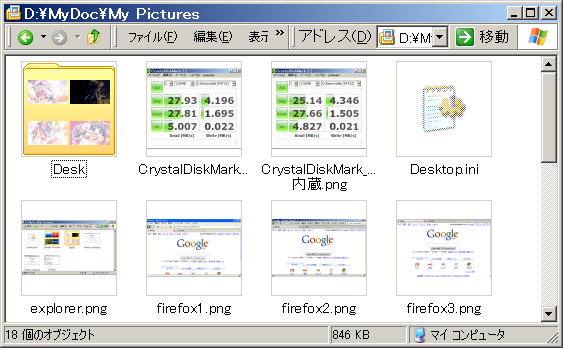
エクスプローラは常用するので嬉しい。
表示項目はIEとだいたい同じだが、IEと違って、
・ボタン類は戻る・進む・上へくらいしか使わない
・メニューは「表示」さえあればいい
ので、スペースがさらに節約できる。
アドレスバーのパスが見にくいのでタイトルバーにもパスを表示する設定にしてある。これがなかなか便利である。
次回はいよいよ中を開けます。乞うご期待。
Windowsアップデートが済んでPCいじり本格始動。
まず愛用のフリーソフトを入れる。
・Lhaplus
・Firefox
・EmEditor
・FFFTP
・IrfanView
さしあたってこれくらいか。
GIMPはさすがに重い気がするのでやめておく。
-----
さてFirefoxだが、デフォルト状態だとこんな感じである。
有効表示領域がかなり狭い。
 (画像は1/2縮小)
(画像は1/2縮小)ここから、
Windowsの設定で
・ルナたんウザいよルナたん→表示をWindowsクラシックに
・タスクバー邪魔→自動的に隠す
Firefoxの設定も
・ブックマークツールバーいらない→消す
・ナビゲーションツールバーが無駄に場所取ってる→メニューバーに統合
としたのがこちら。ここまではメインPCでもやっている自分のデフォルトだ。

しかしEeePCでこれをやると横幅が狭いせいでアドレスバーの余裕がない。
それと、どうせなら表示領域をもっと広げたい。
というわけで各種アドオンを入れてみた。
・autoHideStatusbar
ステータスバーを隠す。マウスを下端に近づけるなどで出現。
・Hide Caption
キャプション(…というかタイトルバーって言わなかったっけ、ウィンドウ上端の青い部分)を隠す。
(※後で気づいたが、どうもこれを使うと終了時のウィンドウ位置を覚えてくれない模様である。これが非常に使いづらいので結局これはやめてしまった)
・Hide Menubar
メニューバーを隠す。Altを押すと出現。
・Menu Editor
メニューの表示項目をいじれる。
この4つを入れてみたのがこちら。本当はこれに加えてタブバーを隠す「Hide Tab Bar」というのも入れたかったのだが残念なことにFirefox2までしか対応していなかった。
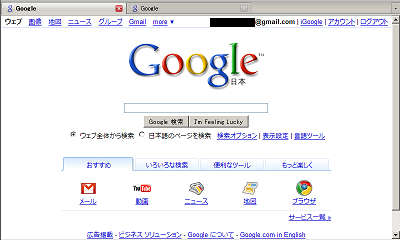
メニューバーを表示するとこんな感じ。

MenuEditorで使わない項目を消してアドレスバーに余裕を作った。
しかしこのアドオン、メニュー項目の名前もいじれればさらに便利なのに。
「ブックマーク(B)」って場所取りすぎだから「栞(B)」とかさらに言えば「B」とかにしたい。
最後に原寸で表示領域の比較。うん、広い広い。

-----
ブラウザつながりでInternetExplorerもいじってみる。
IEは基本的に使わないのだが、なんだかんだいって使う必要に迫られたりするものである。

Firefoxほど自由にいかないだろうなと思っていたのだが、なかなかどうしていじれるものである。
まずメニューバーにアドレスバーやボタン類を統合できたのがちょっと驚き。
「アドレス(D)」の文字と「移動」ボタンがやたらと場所を取っているのが残念。
そしてFirefoxに勝っているのが区切り位置を動かすとバーを途中までしか表示させないようにできること。
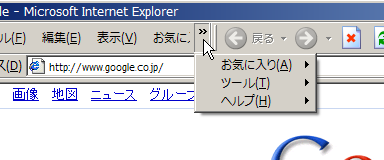
これで表示されなくなったメニューは右端の「>>」をクリックすると出る。
FirefoxでもこれができればMenuEditorと合わせていろいろと素敵なことになるのに残念である。
ついでに、InternetExplorerでできることは大抵エクスプローラでもできる。
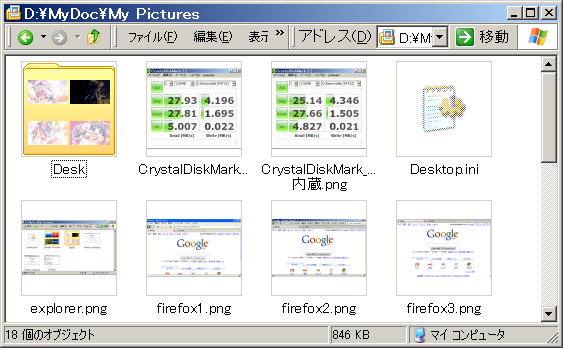
エクスプローラは常用するので嬉しい。
表示項目はIEとだいたい同じだが、IEと違って、
・ボタン類は戻る・進む・上へくらいしか使わない
・メニューは「表示」さえあればいい
ので、スペースがさらに節約できる。
アドレスバーのパスが見にくいのでタイトルバーにもパスを表示する設定にしてある。これがなかなか便利である。
次回はいよいよ中を開けます。乞うご期待。
Post time : 2008年12月28日 22:17│Comments(0)







